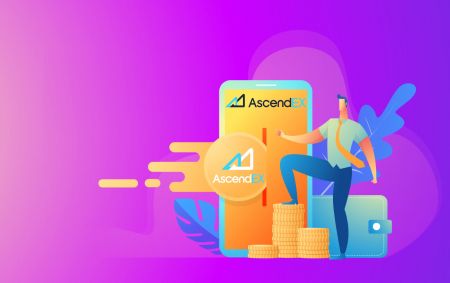Kako se prijaviti i uplatiti u AscendEX
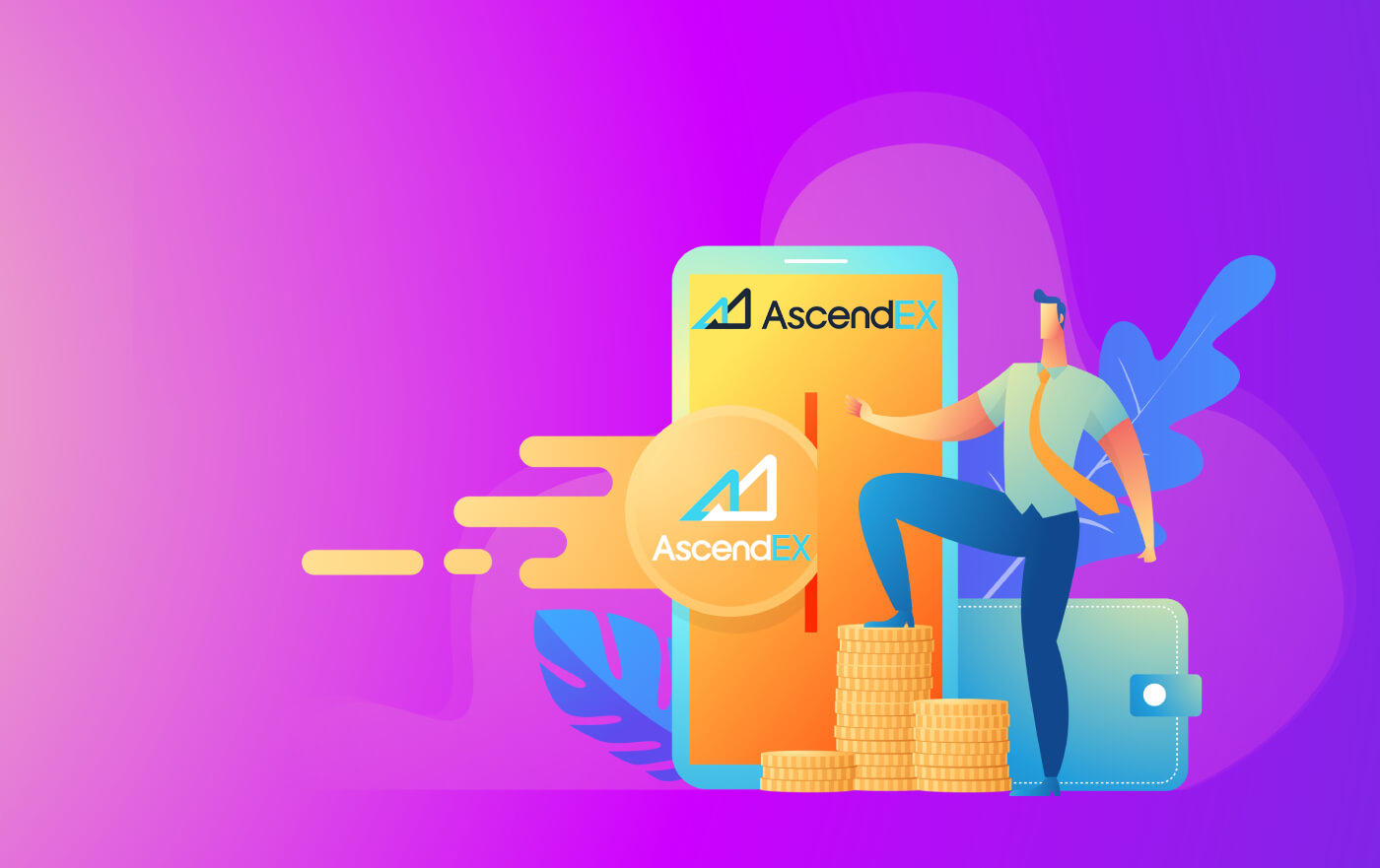
- Jezik
-
English
-
العربيّة
-
简体中文
-
हिन्दी
-
Indonesia
-
Melayu
-
فارسی
-
اردو
-
বাংলা
-
ไทย
-
Tiếng Việt
-
Русский
-
한국어
-
日本語
-
Español
-
Português
-
Italiano
-
Français
-
Deutsch
-
Türkçe
-
Nederlands
-
Norsk bokmål
-
Svenska
-
Tamil
-
Polski
-
Filipino
-
Română
-
Slovenčina
-
Zulu
-
Slovenščina
-
latviešu valoda
-
Čeština
-
Kinyarwanda
-
Українська
-
Български
-
Dansk
-
Kiswahili
Kako se prijaviti na AscendEX
Kako se prijaviti na AscendEX račun 【PC】
- Idite na mobilnu aplikaciju ili web mjesto AscendEX .
- Kliknite na “ Prijava ” u gornjem desnom kutu.
- Unesite svoj "Email" ili "Phone"
- Kliknite na gumb "Prijava" .
- Ako ste zaboravili lozinku kliknite na “Zaboravi lozinku”.

Prijavite se putem e-pošte
Na stranici za prijavu kliknite na [ Email ], unesite svoju email adresu i lozinku koju ste naveli prilikom registracije. Pritisnite gumb "Prijava"

Sada možete početi trgovati!

Prijavite se putem telefona
Na stranici za prijavu kliknite na [ Telefon ], unesite svoj Telefon i lozinku koju ste naveli prilikom registracije. Pritisnite gumb "Prijava"

Sada možete početi trgovati!
Kako se prijaviti na AscendEX račun【APP】
Otvorite aplikaciju AscendEX koju ste preuzeli, kliknite na ikonu profila u gornjem lijevom kutu za stranicu za prijavu .
Prijavite se putem e-pošte
Na stranici za prijavu unesite svoju e-mail adresu i lozinku koju ste naveli prilikom registracije. Pritisnite gumb "Prijava"
Sada možete početi trgovati!
Prijavite se putem telefona
Na stranici za prijavu kliknite na [ Telefon ],

unesite svoj telefon i lozinku koju ste naveli prilikom registracije. Pritisnite gumb "Prijava"

Sada možete početi trgovati!
Zaboravio sam lozinku od AscendEX računa
Ako ste zaboravili svoju lozinku prijavom na web stranicu AscendEX, morate kliknuti «Zaboravi lozinku»
Zatim će sustav otvoriti prozor u kojem će se od vas tražiti da vratite svoju lozinku. Sustavu trebate dati odgovarajuću adresu e-pošte koju ste koristili za registraciju

. Otvorit će se obavijest da je na ovu adresu e-pošte poslana e-pošta za potvrdu e-pošte

Unesite kod za potvrdu koji ste primili od e-pošte u obrazac

U novom prozoru kreirajte novu lozinku za naknadnu autorizaciju. Unesite dvaput, kliknite "Finski"

Sada se možete prijaviti s novom lozinkom.
Android aplikacija AscendEX
Autorizacija na mobilnoj platformi Android provodi se slično kao i autorizacija na web stranici AscendEX. Aplikaciju možete preuzeti putem Google Play Marketa na svoj uređaj ili kliknite ovdje . U prozor za pretraživanje samo unesite AscendEX i kliknite «Instaliraj».
Nakon instalacije i pokretanja možete se prijaviti na AscendEX android mobilnu aplikaciju koristeći svoju e-poštu ili telefon.
iOS aplikacija AscendEX
Morate posjetiti trgovinu aplikacija (itunes) iu pretrazi koristiti tipku AscendEX da biste pronašli ovu aplikaciju ili kliknite ovdje . Također trebate instalirati aplikaciju AscendEX iz App Storea. Nakon instalacije i pokretanja možete se prijaviti na AscendEX iOS mobilnu aplikaciju koristeći svoju e-poštu ili telefon

Kako položiti na AscendEX
Kako položiti digitalna sredstva na AscendEX【PC】
Možete položiti digitalnu imovinu s vanjskih platformi ili novčanika na AscendEX putem adrese za polog na platformi. Kako pronaći adresu?
1. Posjetite službenu web stranicu AscendEX .

2. Kliknite na [My Asset] - [Cash Account]

3. Kliknite na [Deposit] i odaberite token koji želite položiti. Uzmimo USDT kao primjer:
- Odaberite USDT
- Odaberite vrstu javnog lanca (naknade su različite za različite vrste lanaca)
- Kliknite [Kopiraj] da kopirate adresu za polog i zalijepite je u polje za adresu za isplatu na vanjskoj platformi ili novčaniku. Također možete skenirati QR kod za polog

Uzmimo depozit XRP kao primjer. Odaberite XRP, kliknite [Potvrdi] za nastavak.

5. Kopirajte oznaku i adresu depozita i zalijepite ih u polje adrese za isplatu na vanjskoj platformi ili novčaniku.

6. Provjerite depozit pod [Povijest depozita].

7. Ako trenutačno ne posjedujete nikakvu digitalnu imovinu, posjetite ascendex.com na računalu - [Fiat Payment] za kupnju i početak trgovanja.

Za dodatne pojedinosti pogledajte ascendex.com kako biste implementirali rješenje za plaćanje kreditnom/debitnom karticom.
Kako položiti digitalna sredstva na AscendEX【APP】
Možete položiti digitalnu imovinu s vanjskih platformi ili novčanika na AscendEX putem adrese za polog na platformi. Kako pronaći adresu?1. Otvorite aplikaciju AscendEX i kliknite na [Balance].

2. Kliknite na [Uplati]

3. Odaberite token koji želite uplatiti. Uzmimo USDT kao primjer:
- Odaberite USDT
- Odaberite vrstu javnog lanca (naknade su različite za različite vrste lanaca)
- Kliknite [KOPIRAJ ADRESU] da kopirate adresu za polog i zalijepite je u polje za adresu za isplatu na vanjskoj platformi ili novčaniku. Također možete skenirati QR kod za polog

Uzmimo depozit u XRP kao primjer. Kliknite [Potvrdi] za nastavak.

5. Kopirajte oznaku i adresu depozita i zalijepite ih u polje adrese za isplatu na vanjskoj platformi ili novčaniku.

6. Provjerite depozit pod [Povijest].

7. Ako trenutačno ne posjedujete nikakvu digitalnu imovinu, posjetite ascendex.com na računalu - [Fiat Payment] za kupnju i početak trgovanja.
Za dodatne pojedinosti pogledajte ascendex.com kako biste implementirali rješenje za plaćanje kreditnom/debitnom karticom.
Kako kupiti kriptovalute s bankom BANXA za fiat plaćanje
AscendEX se udružio s pružateljima usluga fiat plaćanja uključujući BANXA, MoonPay itd., olakšavajući korisnicima kupnju BTC-a, ETH i više s više od 60 fiat valuta u nekoliko klikova.Slijede koraci za korištenje BANXA-e za fiat plaćanje.
1. Prijavite se na svoj AscendEX račun na računalu i kliknite [Buy Crypto] u gornjem lijevom kutu početne stranice.

2. Na stranici za kupnju kriptovaluta odaberite digitalnu imovinu koju želite kupiti i fiat valutu za plaćanje te unesite ukupnu vrijednost fiat valute. Odaberite BANXA kao pružatelja usluga i dostupni način plaćanja. Potvrdite sve informacije svoje narudžbe: kripto iznos i ukupnu vrijednost fiat valute, a zatim kliknite [Nastavi].

3. Pročitajte i prihvatite izjavu o odricanju od odgovornosti, a zatim kliknite [Potvrdi.]

Sljedeće korake potrebno je dovršiti na web stranici BANXA kako biste nastavili s postupkom.
1.Unesite svoju e-poštu i broj mobitela i kliknite na "Potvrdi".

2.Verifikirajte telefonski broj unosom koda poslanog putem SMS

-a 3.Korisnici koji prvi put dolaze moraju izvršiti provjeru identiteta.

4. Nakon što završite provjeru identiteta, unesite podatke o kartici kako biste izvršili plaćanje.

5. Također možete provjeriti svoj status plaćanja putem referenci narudžbe na BANXA. Kliknite gumb "Povratak na AscendEX" za povratak na web stranicu AscendEX. Nakon odobrenja zahtjeva za plaćanje, primit ćete e-poruku potvrde od BANXA. Također ćete primiti obavijest o pologu e-poštom od AscendEX-a kada vaša kupljena imovina bude položena na vaš račun nakon završetka kupnje.

Kako kupiti kripto s Simplexom za Fiat plaćanje
AscendEX se udružio s pružateljima usluga fiat plaćanja uključujući Simplex, MoonPay itd., olakšavajući korisnicima kupnju BTC-a, ETH i više s više od 60 fiat valuta u nekoliko klikova.
Slijede koraci za korištenje Simplexa za fiat plaćanje.
1. Prijavite se na svoj AscendEX račun na računalu i kliknite [Buy Crypto] u gornjem lijevom kutu početne stranice.

2. Na stranici za kupnju kriptovaluta odaberite digitalnu imovinu koju želite kupiti i fiat valutu za plaćanje te unesite ukupnu vrijednost fiat valute. Odaberite SIMPLEX kao pružatelja usluga i dostupni način plaćanja. Potvrdite sve informacije svoje narudžbe: kripto iznos i ukupnu vrijednost fiat valute, a zatim kliknite [Nastavi].

3. Pročitajte i prihvatite izjavu o odricanju od odgovornosti, a zatim kliknite [Potvrdi].

Sljedeće korake je potrebno dovršiti na Simplexs web stranici kako bi se nastavio proces.
1.Unesite podatke o kartici i osobne podatke. Trenutno Simplex prihvaća kreditne/debitne kartice koje izdaju Visa i Mastercard.

2. Kliknite [Potvrdi] da potvrdite svoju e-poštu.

Korisnici koji prvi put dolaze moraju potvrditi svoj broj telefona i e-poštu kao prvi korak.

3. Potvrdite telefonski broj unosom koda poslanog putem SMS-a.

4. Pritisnite gumb "NASTAVI" za nastavak.

5. Učitajte dokument (putovnicu/vozačku dozvolu/državnu osobnu iskaznicu) kako biste dovršili provjeru osobne iskaznice prema Simplex zahtjevu.

6. Nakon podnošenja, Simplex će vas e-poštom obavijestiti da je vaša uplata u obradi. Kliknite gumb "Povratak na AscendEX" za povratak na web stranicu AscendEX.

7. Nakon odobrenja zahtjeva za plaćanje, primit ćete potvrdnu e-poruku od Simplexa. Također ćete primiti obavijest o pologu e-poštom od AscendEX-a kada vaša kupljena imovina bude položena na vaš račun nakon završetka kupnje.

Kako kupiti kripto s merkurom za fiat plaćanje
AscendEX se udružio s pružateljima usluga fiksnog plaćanja, uključujući mercuryo, MoonPay, itd., olakšavajući korisnicima kupnju BTC-a, ETH i više s više od 60 fiksnih valuta u nekoliko klikova.
Slijede koraci za korištenje žive za fiat plaćanje.
1. Prijavite se na svoj AscendEX račun na računalu i kliknite [ Buy Crypto ] u gornjem lijevom kutu početne stranice.

2. Na stranici za kupnju kriptovaluta odaberite digitalnu imovinu koju želite kupiti i fiat valutu za plaćanje te unesite ukupnu vrijednost fiat valute. Odaberite MERCURYO kao pružatelja usluge i dostupni način plaćanja. Potvrdite sve informacije svoje narudžbe: kripto iznos i ukupnu vrijednost fiat valute, a zatim kliknite [Nastavi].

3. Pročitajte i prihvatite izjavu o odricanju od odgovornosti, a zatim kliknite [Potvrdi.]

Sljedeće korake potrebno je dovršiti na web stranici mercuryos kako biste nastavili s postupkom.
1. Morate se složiti s Uvjetima usluge i kliknuti Kupi.

2. Upišite svoj telefonski broj i unesite kontrolni kod koji ste primili na telefon kako biste potvrdili svoj telefonski broj.

3. Unesite svoju e-poštu i kliknite Pošalji kod. Zatim trebate unijeti kod koji ste primili u svojoj e-pošti da biste to potvrdili.

4. Unesite osobne podatke, — ime, prezime i datum rođenja — kako je napisano u vašem identifikacijskom dokumentu i kliknite Pošalji.

5. Ispunite podatke o kartici — broj kartice, datum isteka, ime vlasnika kartice velikim slovima i kliknite Kupi.
Mercurio prihvaća SAMO Visa i MasterCard: virtualne, debitne i kreditne kartice. Mercury zadržava i odmah izvlači 1 EUR kako bi provjerio je li vaša bankovna kartica važeća.

6. Unesite kod za sigurnosnu potvrdu.

7. Pass KYC
Morate odabrati svoju zemlju i ovisno o zemlji državljanstva trebate poslati sliku i selfie s jednom od sljedećih vrsta identifikacijskih dokumenata koje je izdala vlada:
A. Putovnica
B. Nacionalna osobna iskaznica (obje strane) )
C. Vozačka dozvola

8. Transakcija dovršena
Čim se kripto - transakcija dovrši, od mercuryja dobivate e-poruku sa svim detaljima transakcije, uključujući iznos zaduženog fiata, iznos poslane kriptovalute, Mercuryo ID transakcije, adresu za dopunu. Također ćete primiti obavijest o pologu e-poštom od AscendEX-a kada vaša kupljena imovina bude položena na vaš račun nakon završetka kupnje.
Kako kupiti kripto uz MoonPay za Fiat plaćanje
AscendEX se udružio s pružateljima usluga fiat plaćanja uključujući MoonPay, Simplex itd., olakšavajući korisnicima kupnju BTC-a, ETH i više s više od 60 fiat valuta u nekoliko klikova.
Slijede koraci za korištenje MoonPaya za fiat plaćanje.
1. Prijavite se na svoj AscendEX račun na računalu i kliknite [Buy Crypto] u gornjem lijevom kutu početne stranice.

2. Na stranici za kupnju kriptovaluta odaberite digitalnu imovinu koju želite kupiti i fiat valutu za plaćanje te unesite ukupnu vrijednost fiat valute. Odaberite MOONPAY kao pružatelja usluge i dostupni način plaćanja. Potvrdite sve informacije svoje narudžbe: kripto iznos i ukupnu vrijednost fiat valute, a zatim kliknite [Nastavi].

3. Pročitajte i prihvatite izjavu o odricanju od odgovornosti, a zatim kliknite [Potvrdi].

Sljedeće korake potrebno je izvršiti na web stranici MoonPays kako bi se nastavio proces.
1. Unesite adresu svog novčanika.

2. Unesite adresu e-pošte za kreiranje MoonPay računa. Potvrdite svoju e-poštu unosom kontrolnog koda koji ste primili putem e-pošte. Pročitajte i složite se s Uvjetima korištenja i Politikom privatnosti MoonPaya. Zatim kliknite [Nastavi.]

3. Unesite svoje osnovne podatke, kao što su ime, datum rođenja i nacionalnost, itd. Zatim kliknite [Nastavi].

4. Unesite adresu(e) za naplatu za obradu vaše uplate.

5. Dodajte način plaćanja.

6. Unesite adresu(e) za naplatu vaše kartice, grad, poštanski broj i državu. Zatim kliknite [Nastavi].

7. Unesite podatke o kartici uključujući broj kartice, datum isteka i sigurnosni kod kartice. Zatim kliknite [Nastavi].

8. Potvrdite podatke o plaćanju, provjerite MoonPay uvjete korištenja i kliknite [Kupi sada].

9. Ovdje provjerite podatke i status svojih narudžbi.

10. Nakon podnošenja, MoonPay će vas obavijestiti e-poštom da se vaša uplata obrađuje. Nakon odobrenja zahtjeva za plaćanje, primit ćete e-poruku potvrde od MoonPaya. Također ćete primiti obavijest o depozitu e-poštom od AscendEX-a nakon što vaša kupljena imovina bude položena na vaš račun.

Pitanja
Što je odredišna oznaka/podsjetnik/poruka?
Odredišna oznaka/podsjetnik/poruka dodatna je značajka adrese sastavljena od brojeva potrebnih za identifikaciju primatelja transakcije izvan adrese novčanika.Evo zašto je ovo potrebno:
kako bi se olakšalo upravljanje, većina platformi za trgovanje (kao što je AscendEX) daje jednu adresu za sve kripto trgovce za polaganje ili podizanje svih vrsta digitalne imovine. Stoga se oznaka/podsjetnik koristi za određivanje kojem stvarnom pojedinačnom računu treba dodijeliti i pripisati određenu transakciju.
Da pojednostavimo, adresa na koju korisnici šalju jednu od ovih kriptovaluta može se izjednačiti s adresom stambene zgrade. Tag/Memo identificira u kojem konkretnom stanu korisnici žive, u stambenoj zgradi.
Napomena: Ako stranica za polog zahtijeva informacije o oznaci/podsjetku/poruci, korisnici moraju unijeti oznaku/dopis/poruku prilikom polaganja na AscendEX kako bi osigurali da se depozit može dodijeliti. Korisnici moraju slijediti pravila oznake ciljne adrese kada povlače sredstva s AscendEX-a.
Koje kriptovalute koriste tehnologiju Destination Tag?
Sljedeće kriptovalute dostupne na AscendEX-u koriste tehnologiju odredišne oznake:
| Kriptovaluta |
Naziv značajke |
| XRP |
Označiti |
| XEM |
Poruka |
| EOS |
dopis |
| BNB |
dopis |
| ATOM |
dopis |
| IOST |
dopis |
| XLM |
dopis |
| ABBC |
dopis |
| ANKR |
dopis |
| CHZ |
dopis |
| RUNA |
dopis |
| SWINGBY |
dopis |
Kada korisnici polože ili povuku ta sredstva, moraju dati ispravnu adresu zajedno s odgovarajućom oznakom/podsjetnikom/porukom. Propuštena, netočna ili neusklađena oznaka/podsjetnik/poruka može dovesti do neuspjelih transakcija i sredstva se ne mogu dohvatiti.
Koliki je broj potvrda blokiranja?
Potvrda:
nakon što se transakcija emitira na Bitcoin mrežu, može biti uključena u blok koji se objavljuje na mreži. Kada se to dogodi, kaže se da je transakcija minirana na dubini od jednog bloka. Sa svakim sljedećim pronađenim blokom, broj dubokih blokova se povećava za jedan. Kako bismo bili sigurni od dvostrukog trošenja, transakcija se ne bi trebala smatrati potvrđenom sve dok nije duboka određeni broj blokova.
Broj potvrda:
Klasični bitcoin klijent će prikazati transakciju kao "n/nepotvrđeno" sve dok transakcija ne bude duboka 6 blokova. Trgovci i mjenjačnice koje prihvaćaju bitcoine kao plaćanje mogu i trebaju postaviti svoj prag koliko je blokova potrebno dok se sredstva ne smatraju potvrđenima. Većina platformi za trgovanje koje snose rizik dvostruke potrošnje zahtijevaju 6 ili više blokova.
Kako se nositi s pologom koji nije odobren
Sredstva koja se polažu na AscendEX prolaze kroz sljedeća tri koraka:
1. Korisnici moraju pokrenuti zahtjev za isplatu na platformi za trgovanje s koje žele prenijeti svoja sredstva. Povlačenje će biti potvrđeno na platformi za trgovanje.
2. Zatim će transakcija biti potvrđena na blockchainu. Korisnici mogu provjeriti postupak potvrde na blockchain pregledniku za svoj specifični token koristeći svoj ID transakcije.
3. Polog potvrđen na blockchainu i pripisan AscendEX računu smatrat će se potpunim pologom.
Napomena: zagušenje mreže može produžiti proces transakcije.
Ako je polog uplaćen, ali još nije pripisan vašem AscendEX računu, možete poduzeti sljedeće korake da provjerite status transakcije:
1. Dobijte svoj ID transakcije (TXID) od platforme s koje ste povukli sredstva ili zatražite od platforme TXID ako ga ne možete pronaći. TXID potvrđuje da je platforma dovršila povlačenje i da su sredstva prebačena u blockchain.
2. Provjerite status potvrde bloka s TXID-om pomoću odgovarajućeg blockchain preglednika. Ako je broj potvrda bloka manji od zahtjeva AscendEX-a, budite strpljivi. Vaš će depozit biti dodijeljen kada broj potvrda ispuni zahtjev.
3. Ako broj potvrda blokiranja ispunjava uvjete AscendEX-a, ali depozit još uvijek nije pripisan vašem AscendEX računu, pošaljite e-poruku korisničkoj podršci na ( [email protected]) i navedite sljedeće informacije: vaš AscendEX račun, naziv tokena, iznos depozita i ID transakcije (TXID).
Napomena:
1. Ako se TXID ne generira, provjerite postupak povlačenja na platformi za povlačenje.
2. Transakcija će trajati dulje ako postoji zagušenje mreže. Ako se potvrda bloka još uvijek obrađuje ili je broj potvrda bloka manji od zahtjeva AscendEX-a, budite strpljivi.
3. Molimo potvrdite podatke o transakciji, posebno adresu depozita koju ste kopirali s AscendEX-a tijekom prijenosa imovine kako biste izbjegli nepotrebni gubitak imovine. Uvijek imajte na umu da su transakcije na blockchainu nepovratne.
Korisni linkovi:
Korisnici mogu provjeriti svoj status potvrde blokiranja s TXID-om pomoću sljedećih blockchain preglednika:
1. BTC Blockchain Browser: https://btc.com/
2. ETH i ERC 20 Tokens Blockchain Browser: https://etherscan.io/
3 . LTC Blockchain Browser: https://chainz.cryptoid.info/ltc/
4. ETC Blockchain Browser: http://gastracker.io/
5. BCH Blockchain Browser: https://bch.btc.com/
6. XRP Blockchain Browser: https://bithomp.com/explorer/
7. DOT Blockchain Browser: https://polkascan.io/polkadot
8. TRX Blockchain Browser: https://tronscan.org/#/
9. EOS Blockchain Browser: https://eosflare.io/
10. DASH Blockchain preglednik: https://chainz.cryptoid.info/dash/
Uloženi pogrešni novčići ili nedostaje dopis/oznaka
Ako ste poslali pogrešne kovanice ili dopis/oznaku koja nedostaje na vašu adresu AscendEX kovanica:1.AscendEX općenito ne nudi uslugu vraćanja tokena/kovanica.
2. Ako ste pretrpjeli značajan gubitak kao rezultat pogrešno položenih tokena/kovanica, AscendEX vam može, isključivo prema vlastitom nahođenju, pomoći u povratu vaših tokena/kovanica. Ovaj proces je izuzetno kompliciran i može dovesti do značajnih troškova, vremena i rizika.
3. Ako želite zatražiti da AscendEX oporavi vaše novčiće, trebate poslati e-poruku s registrirane e-pošte na [email protected] , s objašnjenjem problema、TXID (kritično)、 vašom putovnicom、ručnom putovnicom. Tim AscendEX-a će procijeniti hoće li doći do pogrešnih novčića ili ne.
4. Ako je bilo moguće povratiti vaše novčiće, možda ćemo trebati instalirati ili nadograditi softver novčanika, izvesti/uvesti privatne ključeve itd. Ove operacije može provoditi samo ovlašteno osoblje pod pažljivom sigurnosnom revizijom. Budite strpljivi jer može potrajati više od 1 mjeseca da se dohvate pogrešni novčići.
Zašto se tokeni mogu polagati i povlačiti preko više od jedne mreže?
Zašto se tokeni mogu polagati i povlačiti preko više od jedne mreže?
Jedna vrsta imovine može cirkulirati različitim lancima; međutim, ne može se prenositi između tih lanaca. Uzmimo za primjer Tether (USDT). USDT može cirkulirati preko sljedećih mreža: Omni, ERC20 i TRC20. Ali USDT se ne može prenositi između tih mreža, na primjer, USDT na ERC20 lancu ne može se prenijeti na TRC20 lanac i obrnuto. Provjerite jeste li odabrali pravu mrežu za uplate i isplate kako biste izbjegli potencijalne probleme s nagodbom.
Koja je razlika između depozita i isplata preko raznih mreža?
Glavne razlike su u tome što se naknade za transakcije i brzine transakcija razlikuju ovisno o statusu pojedinačne mreže.

Uplatite na adresu koja nije AscendEX
AscendEX NE može primiti vašu kripto imovinu ako je deponirana na adrese koje nisu AscendEX. Ne možemo pomoći u preuzimanju te imovine zbog anonimne značajke transakcija putem blockchaina.
Zahtijeva li uplata ili isplata naknade?
Nema naknade za depozit. Međutim, korisnici moraju platiti naknade prilikom povlačenja sredstava s AscendEX-a. Naknade će nagraditi rudare ili blokirati čvorove koji potvrđuju transakcije. Naknada za svaku transakciju ovisi o mrežnom statusu različitih tokena u stvarnom vremenu. Obratite pažnju na podsjetnik na stranici za povlačenje.
Postoji li ograničenje depozita?
Da tamo je. Za određenu digitalnu imovinu, AscendEX postavlja minimalni iznos depozita.
Korisnici moraju biti sigurni da je iznos depozita veći od minimalnog zahtjeva. Korisnici će vidjeti skočni podsjetnik ako je iznos manji od zahtjeva. Imajte na umu da depozit s iznosom nižim od zahtijevanog nikada neće biti odobren čak ni nalog za depozit pokazuje potpun status.
- Jezik
-
ქართული
-
Қазақша
-
Suomen kieli
-
עברית
-
Afrikaans
-
Հայերեն
-
آذربايجان
-
Lëtzebuergesch
-
Gaeilge
-
Maori
-
Беларуская
-
አማርኛ
-
Туркмен
-
Ўзбек
-
Soomaaliga
-
Malagasy
-
Монгол
-
Кыргызча
-
ភាសាខ្មែរ
-
ລາວ
-
Lietuvių
-
සිංහල
-
Српски
-
Cebuano
-
Shqip
-
中文(台灣)
-
Magyar
-
Sesotho
-
eesti keel
-
Malti
-
Македонски
-
Català
-
забо́ни тоҷикӣ́
-
नेपाली
-
ဗမာစကာ
-
Shona
-
Nyanja (Chichewa)
-
Samoan
-
Íslenska
-
Bosanski
-
Kreyòl